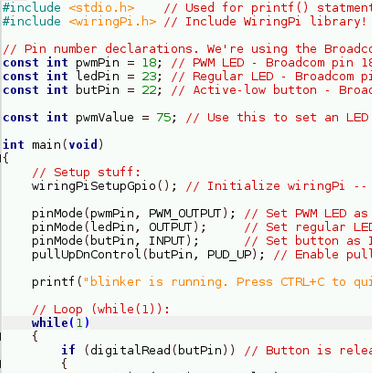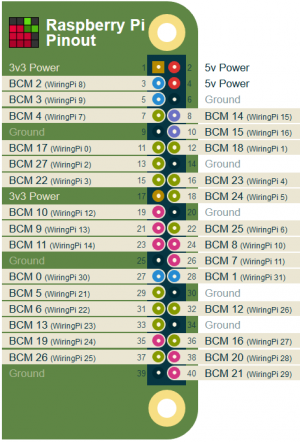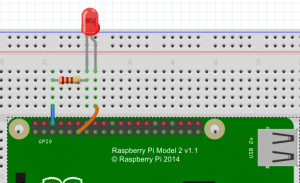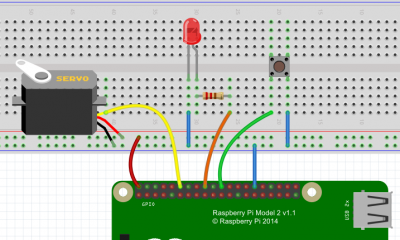NAG-IoE: Porovnání verzí
Bez shrnutí editace |
Bez shrnutí editace |
||
| Řádek 1: | Řádek 1: | ||
{| class="toccolours" cellpadding="5" style="float: right; clear: right; margin: 0 0 1em 1em; font-size: 85%; width: 30em" | {| class="toccolours" cellpadding="5" style="float: right; clear: right; margin: 0 0 1em 1em; font-size: 85%; width: 30em" | ||
| colspan="2" style="text-align: center; font-size: larger; background-color: lightgreen;" | ''''' | | colspan="2" style="text-align: center; font-size: larger; background-color: lightgreen;" | '''''Novinky 2019-20''''' | ||
|- style="vertical-align: top;" | |- style="vertical-align: top;" | ||
| | | | ||
* Snímač RFID MFRC-522 | * Snímač RFID MFRC-522 | ||
[[Soubor:RFID-MFRC-522.png|300px|]] | |||
* Infra LED 940 nm, 5ks | * Infra LED 940 nm, 5ks | ||
* Infra senzor 940 nm, 5ks | * Infra senzor 940 nm, 5ks | ||
|} | |} | ||
| Řádek 37: | Řádek 31: | ||
* LED páska se sběrnicí RGB čip [https://randomnerdtutorials.com/guide-for-ws2812b-addressable-rgb-led-strip-with-arduino/ WS2812] | * LED páska se sběrnicí RGB čip [https://randomnerdtutorials.com/guide-for-ws2812b-addressable-rgb-led-strip-with-arduino/ WS2812] | ||
[[Soubor:WS2812.png|300px|WS2812|link=]] | [[Soubor:WS2812.png|300px|WS2812|link=]] | ||
* Modul rotačního enkodéru, 2ks | * Modul rotačního enkodéru, 2ks | ||
[[Soubor:rot-enkoder.png|100px|Modul rotačního enkodéru]] | [[Soubor:rot-enkoder.png|100px|Modul rotačního enkodéru]] | ||
* Senzor teploty a vlhkosti (HTU2x) | * Senzor teploty a vlhkosti (HTU2x) | ||
[[Soubor:HTU2x.png|200px|HTU2x|link=]] | [[Soubor:HTU2x.png|200px|HTU2x|link=]] | ||
| Řádek 70: | Řádek 59: | ||
* OLED display 128X64 | * OLED display 128X64 | ||
[[Soubor:Oled-display.png|200p]] | [[Soubor:Oled-display.png|200p]] | ||
* Solární panel 1W | |||
[[Soubor:Solar-panel.png|200px]] | |||
* Baterie 18650 | |||
[[Soubor:baterie18650.png|100p]] | |||
* Pouzdro na baterii 18650 | |||
* Nabíjecí modul pro baterii TP4056 | |||
[[Soubor:MicroUSB.png|200px|MicroUSB|link=https://www.ebay.com/itm/10PCS-TP4056-Mini-USB-1A-Lithium-Battery-Charger-Module-Charging-Board-4-5V-5-5V/201735786010?hash=item2ef863ce1a:g:vewAAOSwo4pYQR2U:rk:4:pf:1&frcectupt=true]] | |||
* Step up měnič na 5V | |||
[[Soubor:Step-Up.png|200px|link=https://www.ebay.com/itm/5-pcs-0-9V-5V-to-5V-600MA-USB-Output-charger-step-up-Mini-DC-DC-Boost-Converter/253066186125?hash=item3aebeb8d8d:g:uxAAAOSwsQVZeDT-:rk:6:pf:0]] | |||
* micro USB modul do KNP | |||
[[Soubor:microUSBmoduldKNP.png|200px|link=https://www.ebay.com/itm/Modulo-Connettore-Micro-USB-Femmina-Breadboard-Female-Micro-USB-Module-2-54mm/142214226492?hash=item211ca0e23c:g:OT4AAOSwqOFb5aX2]] | |||
* Červená LED 5mm, 5ks | * Červená LED 5mm, 5ks | ||
* Zelená LED 5mm, 5ks | * Zelená LED 5mm, 5ks | ||
| Řádek 85: | Řádek 85: | ||
* Termistor 10 kOhm, 2ks | * Termistor 10 kOhm, 2ks | ||
* Posuvný registr 8-Bit - SN74HC595 | * Posuvný registr 8-Bit - SN74HC595 | ||
* Kabely pro nepájivé pole | * Kabely pro nepájivé pole | ||
* Nepájivé pole 830 bodů | * Nepájivé pole 830 bodů | ||
| Řádek 121: | Řádek 110: | ||
* LED páska se sběrnicí RGB čip [https://randomnerdtutorials.com/guide-for-ws2812b-addressable-rgb-led-strip-with-arduino/ WS2812] | * LED páska se sběrnicí RGB čip [https://randomnerdtutorials.com/guide-for-ws2812b-addressable-rgb-led-strip-with-arduino/ WS2812] | ||
[[Soubor:WS2812.png|300px|WS2812|link=]] | [[Soubor:WS2812.png|300px|WS2812|link=]] | ||
* Senzor teploty a vlhkosti (HTU21D) | * Senzor teploty a vlhkosti (HTU21D) | ||
[[Soubor:HTU21D.png|100px|HTU21D|link=]] | [[Soubor:HTU21D.png|100px|HTU21D|link=]] | ||
| Řádek 134: | Řádek 119: | ||
* Bluetooth Tracer | * Bluetooth Tracer | ||
[[Soubor:BluetoothTracer.png|200px|Bluetooth Tracer|link=]] | [[Soubor:BluetoothTracer.png|200px|Bluetooth Tracer|link=]] | ||
* Display 16x2 znaků LCD1602 | |||
[[Soubor:LCD-I2C.png|200px|LCD Display I2C|link=]] | |||
* Servo | * Servo | ||
* Relé 5V | * Relé 5V | ||
* DC mikromotor | * DC mikromotor | ||
* Vrtule 57/60mm/2mm | * Vrtule 57/60mm/2mm | ||
* | * Mikrotlačítka, 3ks | ||
* Mikropřepínač, 3ks | |||
* Aktivní bzučák | |||
* Mini reproduktor | |||
* Červená LED 5mm, 5ks | * Červená LED 5mm, 5ks | ||
* Zelená LED 5mm, 5ks | * Zelená LED 5mm, 5ks | ||
Verze z 27. 9. 2019, 17:23
| Novinky 2019-20 | |
| |
| Pomůcky 2018-19 | |
| |
| Pomůcky 2017-18 | |
| |
| Pomůcky 2016-17 | |
Soubor:NAG-IoE 2017 - ESP8266.pdf | |
| Pomůcky 2015-16 | |
| |
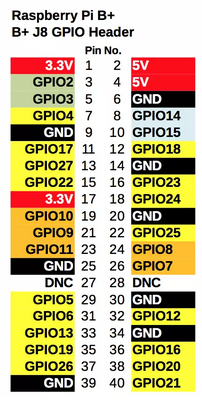
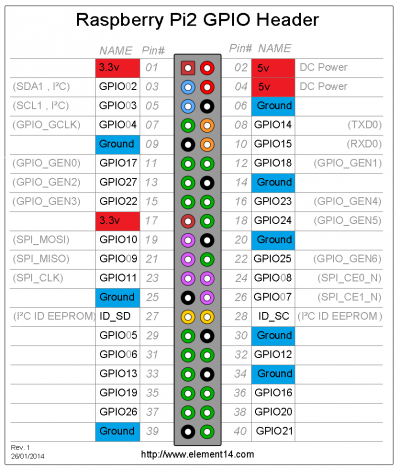
Základní informace
Soutěžní kategorie NAG-IoE (Networking Academy Games - Internet of Everything) je zaměřena na trend v počítačovém světě a to Internet všech věcí. Jedná se o podporu a zatraktivnění výuky pro studenty zaměřené nejen na počítačové sítě ale i obecněji na základy elektroniky a operační systém Linux.
Více:
- http://www.netacad-games.cz/kategorie-iot
- Cisco Networking Academy
- https://nag-iot.zcu.cz/ Přihlášení do administrace týmu
- Webex Team
- GIT
5. ročník 2019-20
- 4.11.2019 začátek 1. kola zadání
- 8.01.2020 konec 1. kola odevzdání
- 13.01.2020 začátek 2. kola
- 26.02.2020 konec 2. kola
- x.03.2020 on-site 3. kolo, Hradec Králové, SŠ a VOŠ aplikované kybernetiky s.r.o.
týmy:
- Chlan Matěj, Kropáček Richard, Plecer Miroslav
- Jiříček Milan, Polanecký Ondřej
- Piorecký Kryštof
- B2
4. ročník 2018-19
- 5.11.2018 začátek 1. kola zadání
- 9.01.2019 konec 1. kola odevzdání
- 14.01.2019 začátek 2. kola
- 24.02.2019 konec 2. kola
- 22.03.2019 on-site 3. kolo, Hradec Králové, SŠ a VOŠ aplikované kybernetiky s.r.o.
Soutěžní tým 39 UOMO (JA): David Jansa a Petr Staňo z B3
po 1. kole 4. Po 2. kole 18. V on-site kole 9. a celkově 11. z 49 týmů z celé ČR a SR.
Soutěžní tým 37 Abaphumeleleyo (TU): Kryštof Piorecký a Jan Valeš z B3
po 1. kole 12. Po 2. kole 13. V on-site kole 3. a celkově 8. z 49 týmů z celé ČR a SR.
3. ročník 2017-18
- 13.11.2017 začátek 1. kola
- 10.01.2018 konec 1. kola
- 18.01.2018 začátek 2. kola
- 25.02.2018 konec 2. kola
- 23.03.2018 on-site 3. kolo, Hradec Králové, SŠ a VOŠ aplikované kybernetiky s.r.o.
Soutěžní tým:
![]() Úlohy uloženy na školním disku
Úlohy uloženy na školním disku
2. ročník 2016-17
Termíny pro úroveň základní
- 14.11.2016 začátek 1. kola
- 11.01.2017 konec 1. kola
- 19.01.2017 začátek 2. kola
- 28.02.2017 konec 2. kola
- 25.03.2017 on-site 3. kolo, Hradec Králové, SŠ a VOŠ aplikované kybernetiky s.r.o.
1. tým
- Janoušek Jáchym B2
- Houdek Otakar B2
- Bína Marek B2
2. tým
- Černohous Jakub C3
- Hejl Martin C3
- Šácha Vít C3
Termíny pro úroveň pokročilí
- 14.11.2016 zveřejnění zadání
- 5.12.2016 představení projektu
- 20.02.2017 závěrečná prezentace
- 25.03.2017 předání cen, Hradec Králové, SŠ a VOŠ aplikované kybernetiky s.r.o.
1. tým
- Šperl Jakub B3
- Sochacký Josef B3
- Němeček Otakar B3
- Šteňo Michal B3
![]() Úlohy uloženy na školním disku
Úlohy uloženy na školním disku
Example
1. ročník 2015-16
- 1.11.2015 začátek 1. kola (celkem 6 kol)
- každý tým vytvoří video představující tým, dále pak videa a PDF v každém kole soutěže
- nejlepší tým v daném kole může získat další zajímavý rozšiřující HW
- bonusové body za celoroční projekt (bez zadání, téma i obsah dle uvážení týmu)
- 19.3.2016 Cisco Praha
1. tým
2. tým
- Šperl Jakub B2
- Šteňo Michal B2
- Sochacký Josef B2
- Němeček Otakar B2
![]() Úlohy uloženy na školním disku
Úlohy uloženy na školním disku
Introduction
Raspberry gPIo
Wiring Pi
Blink
#include <wiringPi.h>
int main (void)
{
wiringPiSetup () ;
pinMode (0, OUTPUT) ;
for (;;)
{
digitalWrite (0, HIGH) ; delay (500) ;
digitalWrite (0, LOW) ; delay (500) ;
}
return 0 ;
}To compile and run:
gcc -Wall -o blink blink.c -lwiringPi sudo ./blink
Set up the ports
How to use WiringPi2 for Python on the Raspberry Pi in Raspbian part 1
# GPIO port numbers
import wiringpi2 as wiringpi
wiringpi.wiringPiSetupGpio()
wiringpi.pinMode(25, 0) # sets GPIO 25 to input
wiringpi.pinMode(24, 1) # sets GPIO 24 to output
wiringpi.pinMode(18, 2) # sets GPIO 18 to PWM mode
# wiringpi numbers
import wiringpi2 as wiringpi
wiringpi.wiringPiSetup()
wiringpi.pinMode(6, 0) # sets WP pin 6 to input
wiringpi.pinMode(5, 1) # sets WP pin 5 to output
wiringpi.pinMode(1, 2) # sets WP pin 1 to PWM mode
# Physical P1 header pin numbers
import wiringpi2 as wiringpi
wiringPiSetupPhys()
wiringpi.pinMode(22, 0) # sets P1 pin 22 to input
wiringpi.pinMode(18, 1) # sets P1 pin 18 to output
wiringpi.pinMode(12, 2) # sets P1 pin 12 to PWM modeRaspberry Pi with 7-segment display
Python
https://pypi.python.org/pypi/RPi.GPIO
/opt/nagioe/python_demo/blink.py /opt/nagioe/python_demo/push.py
blink.py
import RPi.GPIO as GPIO
import time
# blinking function
def blink(pin):
GPIO.output(pin,GPIO.HIGH)
time.sleep(1)
GPIO.output(pin,GPIO.LOW)
time.sleep(1)
return
# to use Raspberry Pi board pin numbers
GPIO.setmode(GPIO.BOARD)
GPIO.setwarnings(False)
# set up GPIO output channel
GPIO.setup(11, GPIO.OUT)
# blink GPIO17 50 times
for i in range(0,50):
blink(11)
GPIO.cleanup()push.py
import RPi.GPIO as GPIO
import time
print GPIO.RPI_REVISION
print GPIO.VERSION
GPIO.setmode(GPIO.BOARD)
pin=40
GPIO.setup(pin, GPIO.IN)
GPIO.setup(pin, GPIO.IN, pull_up_down=GPIO.PUD_UP)
while (1):
print GPIO.input(pin)
time.sleep(0.5)
#GPIO.output(pin, False)
GPIO.cleanup()Control LED
import RPi.GPIO as GPIO
import time
# blinking function
def blink(pin, pin2):
GPIO.output(pin,GPIO.HIGH)
time.sleep(0.1)
GPIO.output(pin,GPIO.LOW)
time.sleep(0.1)
GPIO.output(pin2,GPIO.HIGH)
time.sleep(0.1)
GPIO.output(pin2,GPIO.LOW)
time.sleep(0.1)
return
# to use Raspberry Pi board pin numbers
GPIO.setmode(GPIO.BOARD)
GPIO.setwarnings(False)
# set up GPIO output channel
GPIO.setup(11, GPIO.OUT)
GPIO.setup(13, GPIO.OUT)
GPIO.setup(40, GPIO.IN, pull_up_down=GPIO.PUD_UP)
blink(11, 13)
while (1):
if GPIO.input(40) == 0:
blink(11, 13)
time.sleep(0.1)
GPIO.cleanup()Turn LED
source: http://engr.uconn.edu/~song/classes/nes/RPi.pdf
import RPi.GPIO as GPIO
import time
def main():
GPIO.cleanup()
GPIO.setmode(GPIO.BOARD) # to use Raspberry Pi board pin numbers
GPIO.setup(11, GPIO.OUT) # set up GPIO output channel
while True:
GPIO.output(11, GPIO.LOW) # set RPi board pin 11 low. Turn off LED.
time.sleep(1)
GPIO.output(11, GPIO.HIGH) # set RPi board pin 11 high. Turn on LED.
time.sleep(2)
main()RaspBian
Username: pi, password: NAGIoE2015
Re-mapping Keyboard: XKBLAYOUT=”gb” Change “gb” to “us”
sudo vi /etc/default/keyboard
Start the desktop by typing: (http://engr.uconn.edu/~song/classes/nes/RPi.pdf)
startx
Booting your Raspberry Pi for the first time
sudo raspi-config
Update apt-get package index files:
sudo apt-get update
Install SSH:
sudo apt-get install ssh
Start SSH server:
sudo /etc/init.d/ssh start
To start the SSH server every time the Pi boots up:
sudo update-rc.d ssh defaults
How To Autostart Apps In Rasbian LXDE Desktop
sudo nano /etc/xdg/lxsession/LXDE-pi/autostart
Auto-run Python Scripts
@/usr/bin/python /home/pi/example.py
www
http://www.netacad-games.cz/nag-ioe-workshop
http://engr.uconn.edu/~song/classes/nes/RPi.pdf
Seznam týmů
- Střední odborná škola a Střední odborné učiliště, Hořovice
- SPŠ a VOŠ, Písek
- Stredni prumyslova skola elektrotechniky a informatiky, Ostrava (A)
- Stredni prumyslova skola elektrotechniky a informatiky, Ostrava (B)
- Střední školy informačních technologií, Frýdek - Místek
- SPŠ a OA, Bruntál
- Střední průmyslová škola, Přerov (A)
- Střední průmyslová škola, Přerov (B)
- SŠINFIS, Plzeň (A)
- SŠINFIS, Plzeň (B)
- VOŠ a SPŠ, Jičín
- Střední průmyslová škola, Trutnov
- SŠ a VOŠ aplikované kybernetiky, Hradec Králové (A)
- SŠ a VOŠ aplikované kybernetiky ,Hradec Králové (B)
- Střední škola informatiky, poštovnictví a finančnictví, Brno (A)
- Střední škola informatiky, poštovnictví a finančnictví, Brno (B)
- Obchodní akademie, Vyšší odborná škola a jazyková škola, Uherské Hradiště (A)
- Obchodní akademie, Vyšší odborná škola a jazyková škola, Uherské Hradiště (B)
- VOŠ a SPŠ, Šumperk
- Střední průmyslová škola elektrotechnická, Praha 10 (A)
- Střední průmyslová škola elektrotechnická, Praha 10 (B)
- VOŠ a SPŠE, Plzeň
- GaSOS, Rokycany